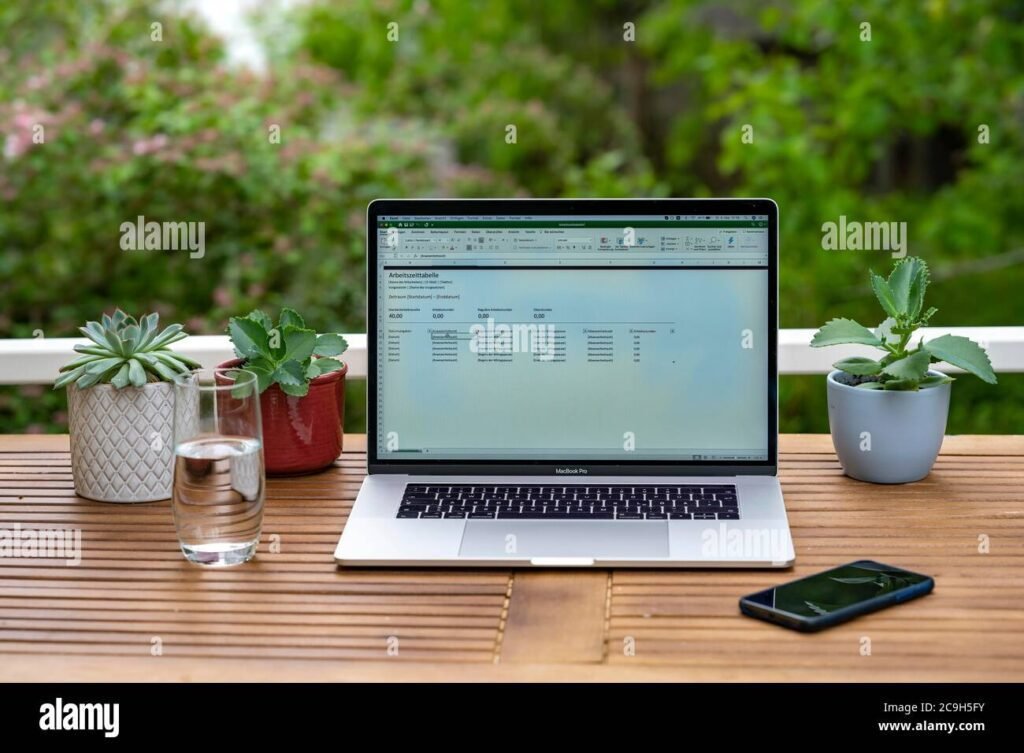✅ Utilisez « Command + Delete » pour supprimer rapidement des fichiers sur Mac. Simplifiez vos tâches avec ce raccourci efficace et gagnez du temps!
Le raccourci Mac pour supprimer rapidement des fichiers est Commande (⌘) + Suppr. En utilisant cette combinaison de touches, vous pouvez envoyer immédiatement un fichier ou un dossier à la corbeille sans avoir à passer par le menu contextuel ou la barre d’outils. Ce raccourci est particulièrement utile pour améliorer l’efficacité lors de la gestion de vos fichiers sur un Mac.
Nous allons explorer en détail les différentes façons de supprimer des fichiers sur un Mac, y compris des options avancées et des conseils pour éviter les erreurs. Nous examinerons également le fonctionnement de la corbeille et comment récupérer des fichiers supprimés si nécessaire. Vous découvrirez des astuces pour personnaliser votre expérience utilisateur et optimiser la gestion de votre espace de stockage.
1. Utilisation des raccourcis clavier
En plus de Commande (⌘) + Suppr, il existe d’autres raccourcis qui peuvent vous aider à gérer vos fichiers :
- Commande (⌘) + Option + Suppr: Supprime immédiatement un fichier sans passer par la corbeille.
- Commande (⌘) + Z: Annule la dernière action, utile si vous avez supprimé par erreur un fichier.
- Commande (⌘) + Maj + Suppr: Vide la corbeille directement.
2. Gestion de la corbeille
La corbeille joue un rôle essentiel dans la gestion des fichiers sur Mac. Lorsque vous supprimez un fichier, il n’est pas immédiatement effacé, mais plutôt déplacé vers la corbeille, vous permettant de le restaurer si besoin. Voici quelques éléments à connaître :
- Pour accéder à la corbeille, cliquez sur son icône dans le Dock.
- Pour restaurer un fichier, ouvrez la corbeille, faites un clic droit sur le fichier et sélectionnez Restaurer.
- Pour vider la corbeille, faites un clic droit sur l’icône de la corbeille et sélectionnez Vider la corbeille.
3. Conseils pour une gestion efficace
Pour maintenir votre Mac organisé et optimiser votre espace de stockage, voici quelques conseils pratiques :
- Créez des dossiers pour regrouper vos fichiers par projet ou par type.
- Utilisez des tags pour identifier facilement les fichiers importants.
- Programmez régulièrement des nettoyages pour supprimer les fichiers inutiles.
En comprenant et en utilisant ces raccourcis et conseils, vous serez en mesure de gérer vos fichiers sur Mac de manière plus efficace et intuitive.
Comment personnaliser les raccourcis clavier sur Mac
Sur un Mac, il est possible de personnaliser les raccourcis clavier afin d’améliorer votre productivité et de rendre votre expérience utilisateur plus fluide. Cette fonctionnalité vous permet d’attribuer des combinaisons de touches spécifiques à vos actions préférées, que ce soit pour supprimer des fichiers ou d’autres tâches fréquemment utilisées.
Étapes pour personnaliser vos raccourcis clavier
- Ouvrir les Préférences Système: Cliquez sur l’icône Apple dans le coin supérieur gauche de votre écran, puis sélectionnez Préférences Système.
- Accéder à Clavier: Dans le menu des Préférences Système, cliquez sur Clavier.
- Choisir l’onglet Raccourcis: Cliquez sur l’onglet Raccourcis pour afficher les options disponibles.
- Modifier ou ajouter un raccourci: Sélectionnez une catégorie dans la colonne de gauche, puis cliquez sur le raccourci que vous souhaitez modifier. Vous pouvez également cliquer sur le bouton Ajouter pour créer un nouveau raccourci.
- Enregistrer vos modifications: Assurez-vous de sauvegarder vos nouveaux paramètres avant de quitter.
Exemples de personnalisation
Voici quelques exemples de raccourcis que vous pouvez personnaliser :
- Suppression rapide de fichiers: Attribuez une combinaison de touches, comme ⌥ + ⌫, pour un accès instantané à la suppression des fichiers sélectionnés.
- Copier des éléments: Changez le raccourci de ⌘ + C à une autre combinaison qui vous convient mieux.
- Coller sans formatage: Par défaut, ce raccourci est ⌘ + ⌥ + V, mais vous pouvez le modifier pour qu’il soit plus accessible.
Conseils pratiques
Pour une efficacité optimale, gardez les conseils suivants à l’esprit :
- Évitez de choisir des raccourcis déjà utilisés, cela pourrait causer des conflits dans vos actions.
- Testez vos nouveaux raccourcis immédiatement après les avoir configurés pour vous assurer qu’ils fonctionnent comme prévu.
- Notez vos raccourcis personnalisés dans un document pour vous en souvenir facilement.
Statistiques intéressantes
Selon une étude menée par Time Management Institute, les utilisateurs de Mac qui personnalisent leurs raccourcis clavier peuvent économiser jusqu’à 30% de temps lors de l’exécution de tâches répétitives. C’est un excellent moyen d’optimiser votre flux de travail !
Autres astuces pour gérer efficacement les fichiers sur Mac
En plus du raccourci pour supprimer rapidement des fichiers, il existe plusieurs autres trucs et astuces pour optimiser la gestion de vos fichiers sur Mac. Voici quelques conseils pratiques qui vous aideront à rester organisé et à améliorer votre productivité.
Utiliser les étiquettes pour classer vos fichiers
Les étiquettes de couleur sont un excellent moyen de trier vos fichiers en un coup d’œil. Vous pouvez attribuer des étiquettes à vos fichiers en suivant ces étapes :
- Faites un clic droit sur le fichier ou le dossier que vous souhaitez étiqueter.
- Sélectionnez l’option Étiquettes dans le menu contextuel.
- Choisissez une couleur d’étiquette ou ajoutez une nouvelle étiquette personnalisée.
Les étiquettes vous permettent de retrouver rapidement des fichiers similaires, ce qui est particulièrement utile pour les projets en cours ou les dossiers de travail.
Utiliser le Finder pour une recherche efficace
Le Finder est un outil puissant qui peut vous aider à localiser rapidement vos fichiers. Voici quelques fonctionnalités intéressantes :
- Recherche avancée : Utilisez des mots-clés spécifiques pour affiner vos résultats.
- Filtres : Triez par type de fichier, date de modification, taille, etc.
- Favoris : Ajoutez vos dossiers fréquemment utilisés à la barre latérale pour un accès rapide.
Utiliser des raccourcis pour une navigation rapide
En plus du raccourci pour supprimer des fichiers, voici quelques autres raccourcis utiles à connaître :
- Command + N : Ouvrir une nouvelle fenêtre du Finder.
- Command + W : Fermer la fenêtre actuelle.
- Command + O : Ouvrir un fichier sélectionné.
Astuce pour la suppression sécurisée des fichiers
Pour une suppressions sécurisée des fichiers, maintenez Option tout en cliquant sur Déplacer vers la corbeille. Cela garantit que le fichier ne peut pas être récupéré facilement. C’est particulièrement utile pour les fichiers sensibles.
Utiliser l’automatisation avec Automator
MacOS offre un outil appelé Automator qui permet d’automatiser des tâches répétitives, comme le tri de fichiers ou la suppression de fichiers en double. Créer un flux de travail simple pour réaliser ces tâches peut vous faire gagner un temps considérable.
Exemple de flux de travail simple avec Automator :
- Ouvrez Automator et choisissez Nouvelle application.
- Ajoutez des actions telles que Filtrer les fichiers ou Déplacer vers la corbeille.
- Enregistrez votre application pour l’utiliser à tout moment.
En intégrant ces astuces et outils dans votre flux de travail quotidien, vous pouvez améliorer votre gestion des fichiers sur Mac de manière significative et profiter d’une expérience utilisateur plus fluide.
Questions fréquemment posées
Quel est le raccourci clavier pour supprimer des fichiers sur Mac ?
Le raccourci clavier pour supprimer rapidement des fichiers sur Mac est Commande (⌘) + Suppr.
Comment récupérer un fichier supprimé sur Mac ?
Pour récupérer un fichier supprimé, vérifiez le dossier ‘Corbeille’. Si le fichier s’y trouve, faites un clic droit et sélectionnez ‘Restaurer’.
Puis-je supprimer des fichiers en utilisant la touche ‘Retour’ sur Mac ?
Non, la touche ‘Retour’ n’est pas utilisée pour supprimer des fichiers. Utilisez plutôt la combinaison Commande + Suppr pour cela.
Que se passe-t-il si je supprime un fichier sans passer par la Corbeille ?
Si vous supprimez un fichier en utilisant la combinaison Option + Commande + Suppr, il sera définitivement supprimé et ne pourra pas être récupéré facilement.
Y a-t-il un moyen de supprimer des fichiers rapidement en utilisant le terminal ?
Oui, vous pouvez utiliser la commande ‘rm’ dans le terminal pour supprimer des fichiers rapidement. Soyez prudent, car les fichiers supprimés ainsi ne vont pas dans la Corbeille.
| Action | Raccourci | Résultat |
|---|---|---|
| Supprimer un fichier | Commande (⌘) + Suppr | Envoie le fichier à la Corbeille |
| Vider la Corbeille | Commande (⌘) + Maj + Suppr | Supprime définitivement les fichiers de la Corbeille |
| Supprimer définitivement un fichier | Option + Commande + Suppr | Supprime le fichier sans passer par la Corbeille |
| Utiliser le terminal pour supprimer | rm [nom du fichier] | Supprime le fichier immédiatement |
N’hésitez pas à laisser vos commentaires ci-dessous et à consulter d’autres articles de notre site Internet qui pourraient vous intéresser.